こちらでは Windows11 でタスクバーのウィジェットボタンにマウスカーソルを合わせてもウィジェットボードが表示されないようにする方法をご紹介します、前回「Windows11 のウィジェットのニュースを非表示にする」ではウィジェットボードにニュースを表示しない方法をご紹介しましたが、このウィジェットボードってタスクバーのウィジェットボタンをクリックしなくても、マウスのカーソルを合わせるだけで表示されてしまいますよね、ですので開くつもりも無いのに誤表示してしまうという方も多いのではないでしょうか、例えばマウスカーソルを隠そうとタスクバーに持っていったらウィジェットボードが開いちゃったなんてことありませんか?、そこで今回はマウスカーソルをタスクバーのウィジェットボタンに合わせてもウィジェットボードが勝手に開かないように設定を変更してみましょう。
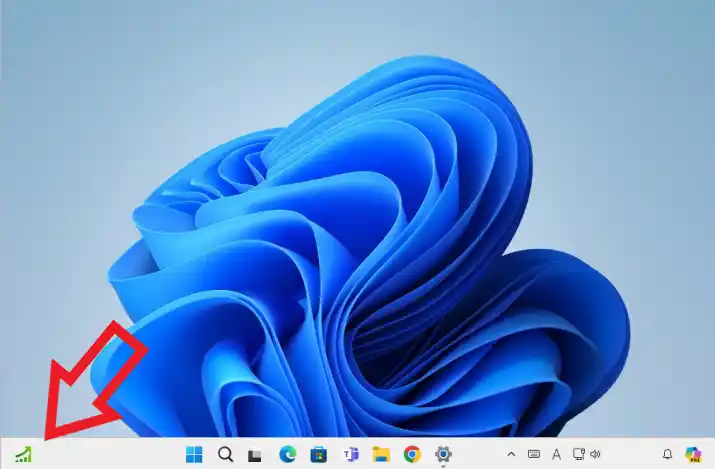
ではタスクバーのウィジェットボタンにマウスのカーソルを合わせても、ウィジェットボードが表示されないように設定してみましょう、まずはウィジェットボタンの確認ですが、タスクバーの配置を「中央揃え」に設定している場合はウィジェットボタンは左端に表示されます、上の画像は「中央揃え」なので矢印の位置のボタンがウィジェットボタンですね、そしてタスクバーの配置を「左揃え」に設定している場合はウィジェットボタンは右端の「システムトレイ」付近に表示されます。
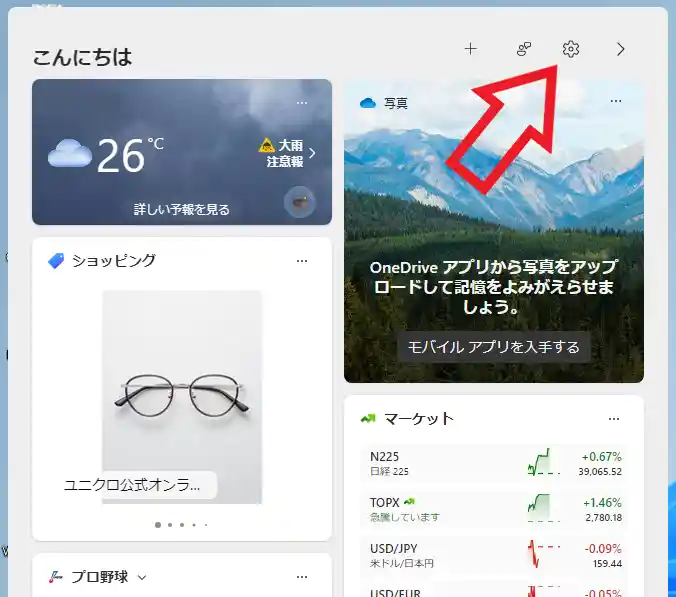
このウィジェットボタンにマウスのカーソルを合わせるとウィジェットボードが表示されますので、ウィジェットボードの右上の「設定」ボタンをクリックしてください、歯車のマークのボタンですね。
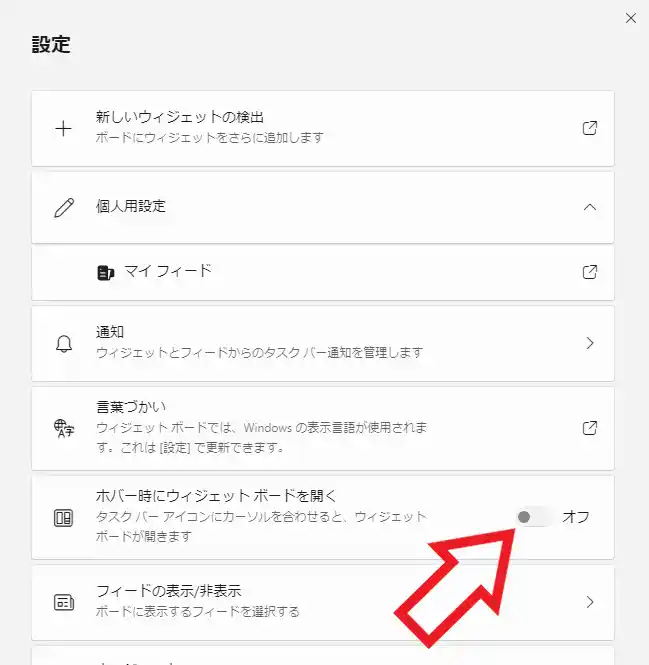
するとウィジェットの設定画面が表示されますので、「ホバー時にウィジェットボードを開く」の項目を御覧ください、こちらのスイッチがオンになっているとマウスカーソルをタスクバーのウィジェットボタンに合わせるだけでウィジェットボードが開いてしまいますので、スイッチをクリックしてオフに切り替えましょう、これで設定は完了ですね、ウィジェットボタンをクリックしないとボードが開かなくなったはずです、
ウィジェットボタンを非表示にする
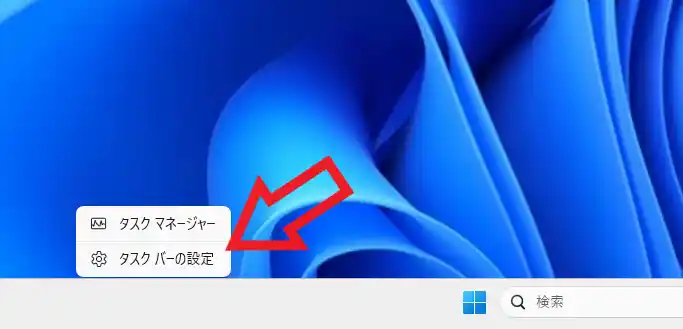
ちなみに「ウィジェットとか使わない!」という場合はタスクバーのウィジェットボタンそのものを非表示にすることも出来ます、まずはタスクバーの何も無い箇所で右クリックしてください、メニューが表示されますので「タスクバーの設定」をクリックしましょう。
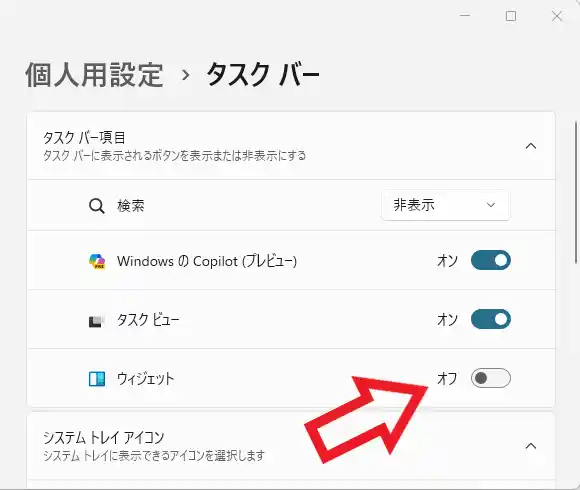
設定アプリのタスクバーの設定ページが開いたら、「タスクバーの項目」に「ウィジェット」のスイッチがありますので、こちらをクリックしてオフに設定してください、これでタスクバーのウィジェットボタンは非表示になります。

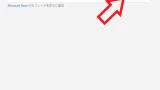
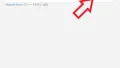
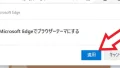
コメント